3DSMax怎么用放样?
溜溜自学 室内设计 2022-06-06 浏览:624
大家好,我是小溜,3Ds Max是一个出色的三维建模软件,在进行绘制模型的时候,我们需要先画出大致的样貌,之后通过放样让模型呈现,那么3DSMax怎么用放样?很多小白可能不知道,那么快接着往下看吧!
想要更深入的了解“3DSMax”可以点击免费试听溜溜自学网课程>>
工具/软件
硬件型号:华硕无畏15
系统版本:Windows7
所需软件:3DSMax2016
方法/步骤
第1步
先百度 3dsMax怎样绘制圆,调整Z轴的位置。
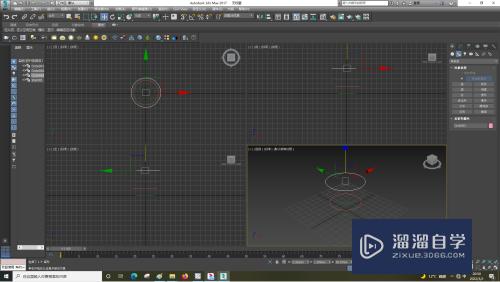
第2步
选择样条线的线。
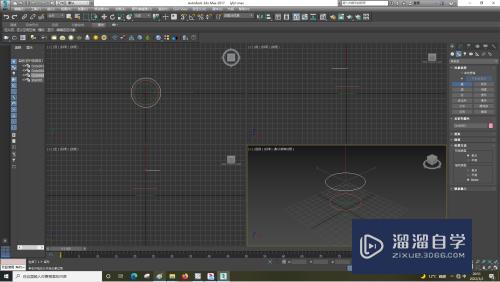
第3步
绘制Z轴方向的直线。
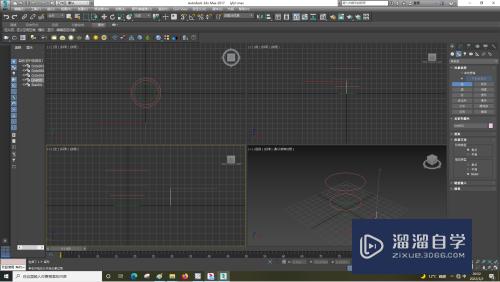
第4步
选择符合对象的放样。
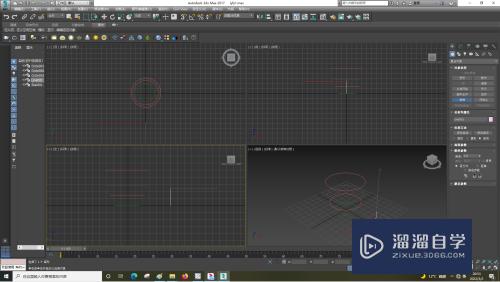
第5步
选择获取图形。点击Z轴最下面绿色的圆。
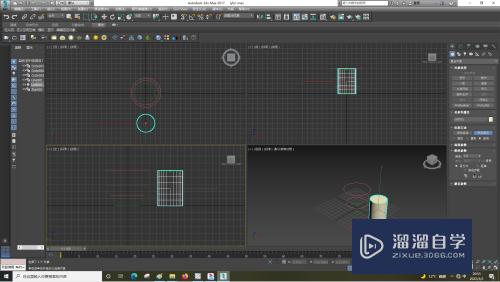
第6步
修改路径参数的路径。点击黄色的圆。
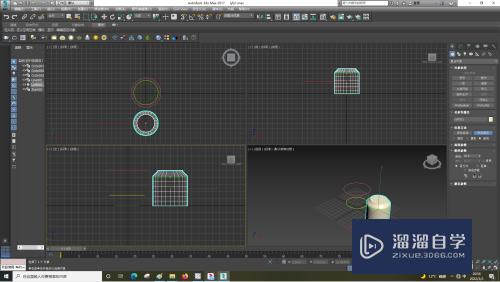
注意/提示
以上就是“3DSMax怎么用放样?”的详细内容了,不知道小伙伴们学会了吗?本站还为大家提供了超多和软件相关内容的信息,感兴趣的小伙伴们可以关注溜溜自学网并前往学习哦!
相关文章
距结束 04 天 20 : 00 : 10
距结束 00 天 08 : 00 : 10
首页








